
2つの動画を並べるおすすめアプリ♡再生・編集・コラージュに使えるツールを紹介
Contents[OPEN]
- 12つの動画を並べる♡おすすめアプリ①iMovie
- 22つの動画を並べる♡おすすめアプリ②動画編集 Perfect Video
- 32つの動画を並べる♡おすすめアプリ③ビデオマージ-隣り合わせ
- 42つの動画を並べる♡おすすめアプリ④CapCut-動画編集アプリ
- 52つの動画を並べる♡おすすめアプリ⑤PicPlayPost:動画編集,動画作成,動画加工
- 62つの動画を並べる♡おすすめアプリ⑥PowerDirector
- 72つの動画を並べる♡おすすめアプリ⑦PhotoGrid 写真&動画コラージュ
- 82つの動画を並べる♡おすすめアプリ⑧PicCollage 写真&動画コラージュ
- 92つの動画を並べる♡おすすめアプリ⑨Ash-ストーリーコラージュ編集
- 102つの動画を並べる♡おすすめアプリ⑩InShot-動画編集&動画作成&動画加工
- 11使えるアプリで動画を2つ並べてみよう!
2つの動画を並べる♡おすすめアプリ③ビデオマージ-隣り合わせ
「ビデオマージ-隣り合わせ」はIris Studios and Servizesが提供しています。
世界中で100万回以上インストールされているので信用度の高いアプリですよ!
※AppleStoreは対応しておりません
2つの動画を並べて再生できるよ
こちらは「ビデオマージ-隣り合わせ」という名前の通り、2つの動画を並べて再生することに特化したアプリです。
YouTubeの投稿動画や、Instagramの投稿動画などが無料で作成できるので、動画編集の入門としてインストールするアプリを迷っているという人はぜひ試してみてください。
操作方法が比較的簡単だよ
「ビデオマージ-隣り合わせ」は機能が厳選されているので、操作が比較的簡単です。
また、動画を2つ並べたときのズレが少ないというところも魅力ポイント。
使える機能は少ないですが、精度の高い編集ができるので2つ並べることだけ出来るなら十分という人におすすめです。
他のアプリと併用するのも1つの方法ですよ♪
2つの動画を並べる♡おすすめアプリ④CapCut-動画編集アプリ
「CapCut-動画編集アプリ」はシンプルかつ多機能で、編集初心者の人でもクオリティの高い動画を作成できるアプリです。
縦向きの動画を作成するのにも向いているので、SNSに動画を投稿したい!という人におすすめですよ♪
「CapCut-動画編集アプリ」で2つの動画を並べる方法
まずは「CapCut-動画編集アプリ」で2つの動画を並べてみましょう。
手順をご紹介していきます!
「新しいプロジェクト」をタップ
まずアプリを起動したら、画面左下の「編集」から「新しいプロジェクト」をタップし、新規プロジェクトを作成します。
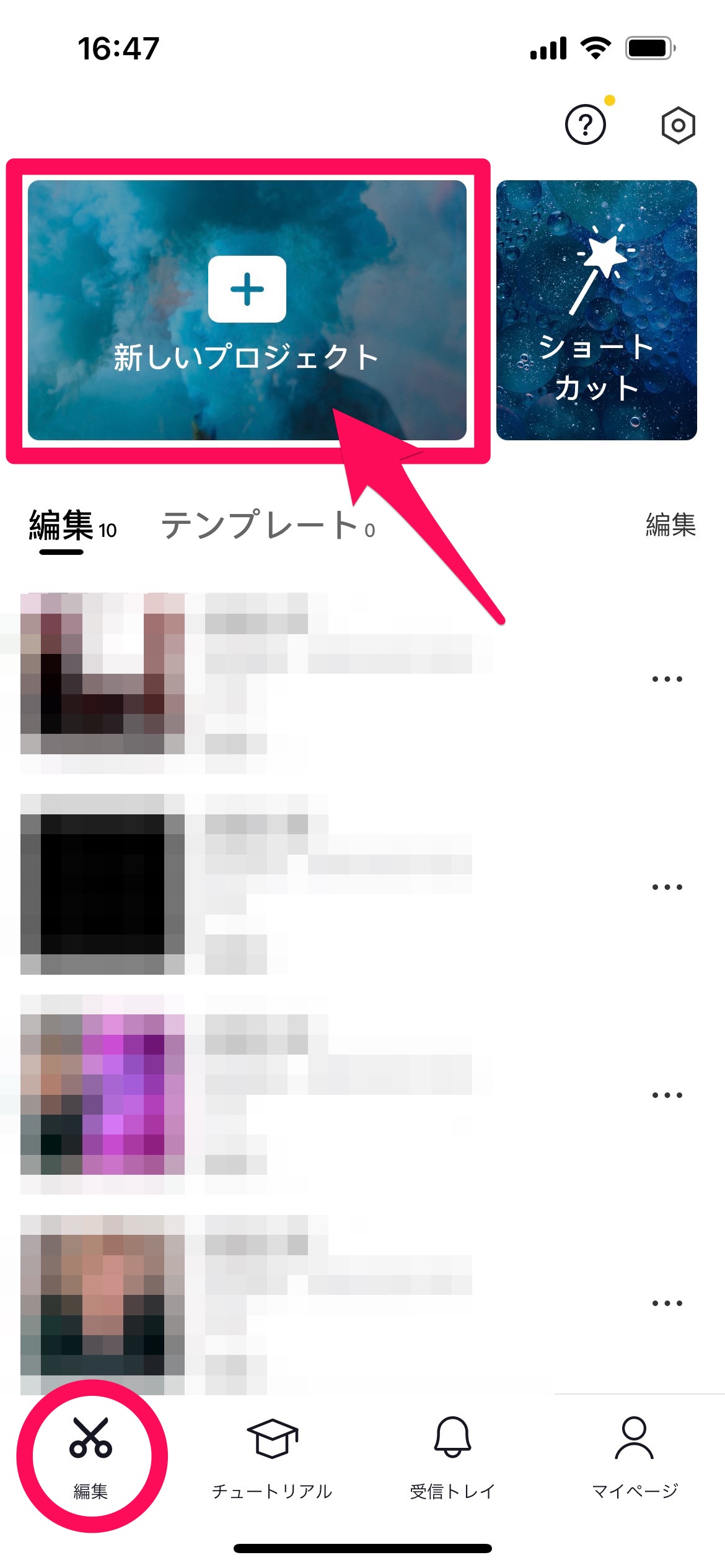
「動画をストック」から背景を選択
プロジェクトに使用する写真・動画を選択する画面が開くので、画面右上の「動画をストック」をタップします。

ここから背景になるものを選べるので、好きな動画を選択し、画面右下の「追加」をタップしてください。
「オーバーレイ」をタップ
プロジェクトの編集画面が表示されたら、画面下部に並んでいるメニューの中から「オーバーレイ」をタップします。
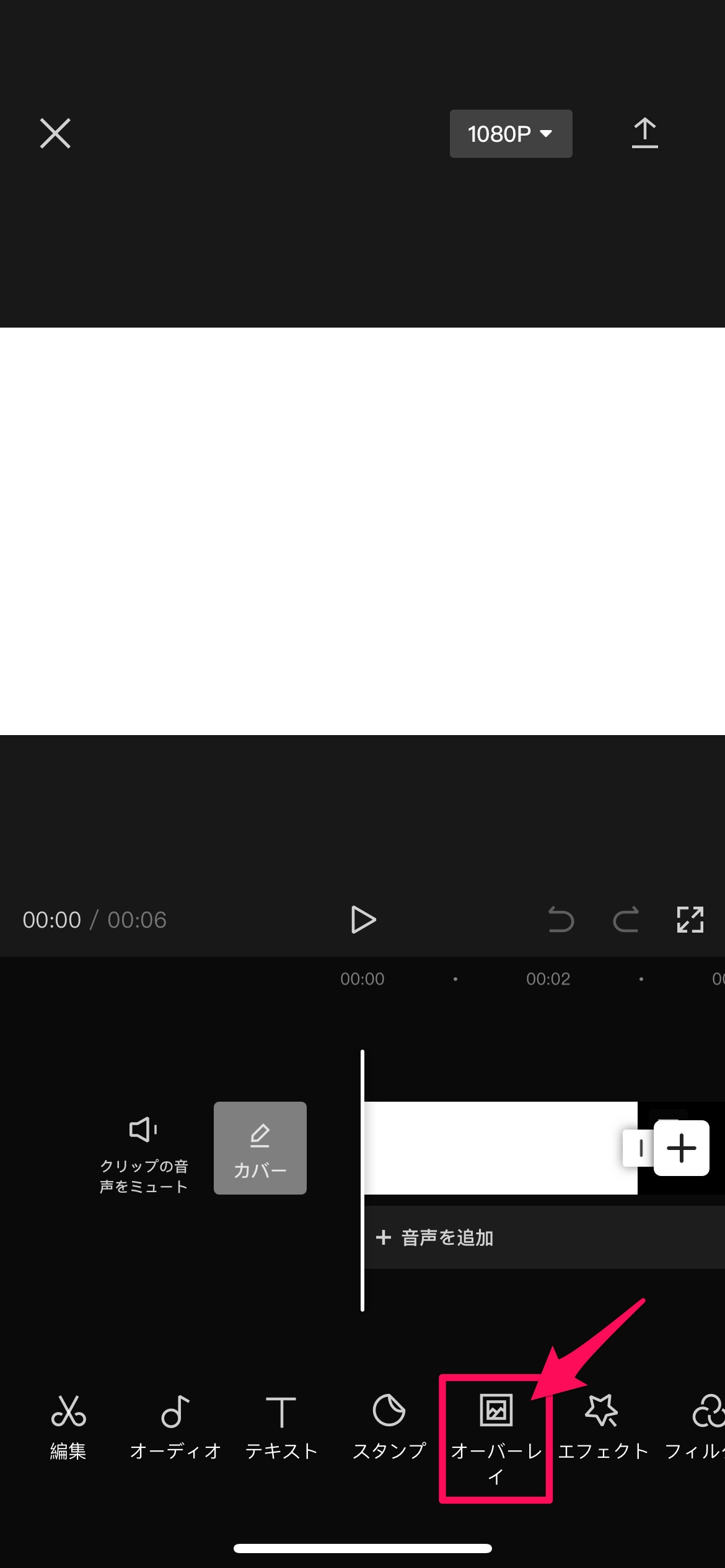
「はめ込み合成を追加」をタップ
「オーバーレイ」の編集画面が表示されたら、下部の「はめ込み合成を追加」をタップしてカメラロールを開き、並べたい動画を選択します。
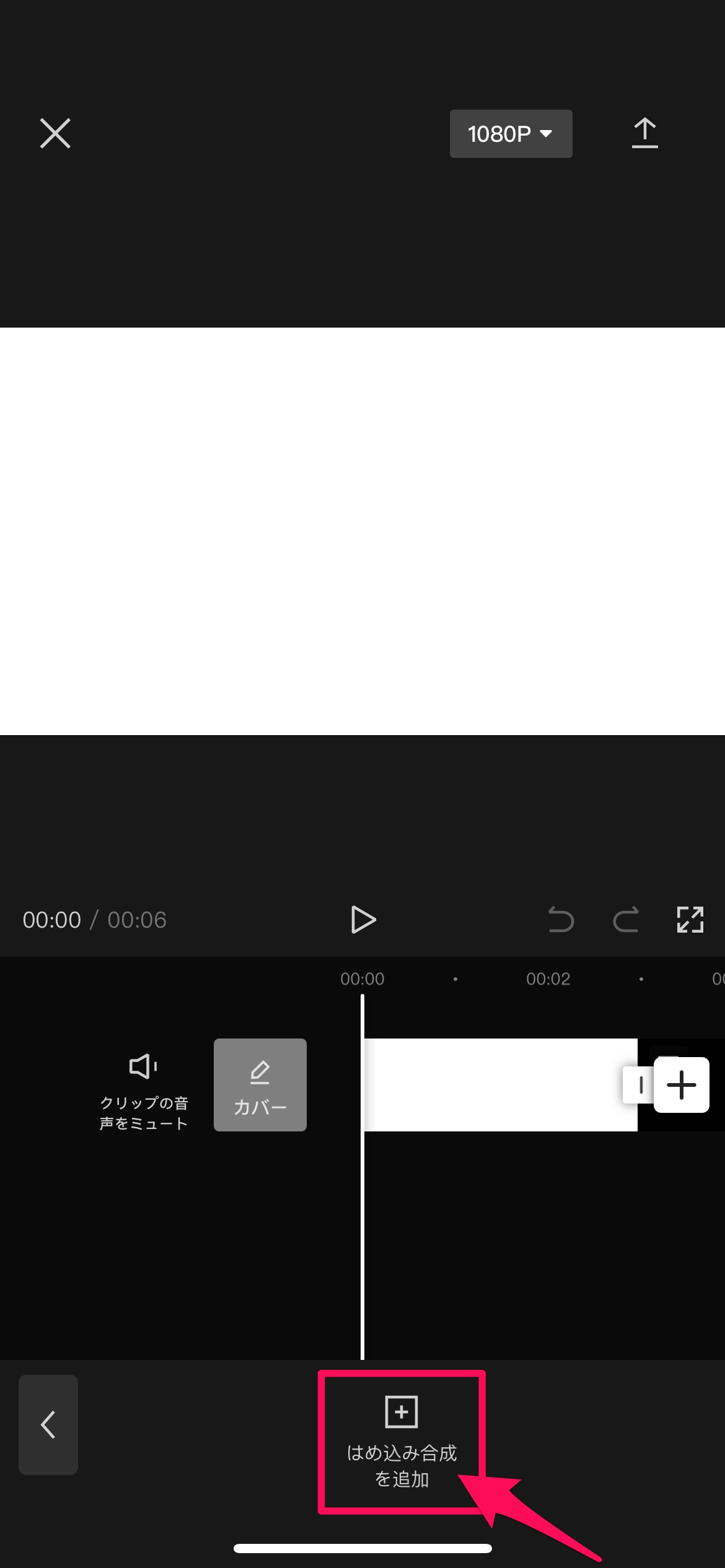
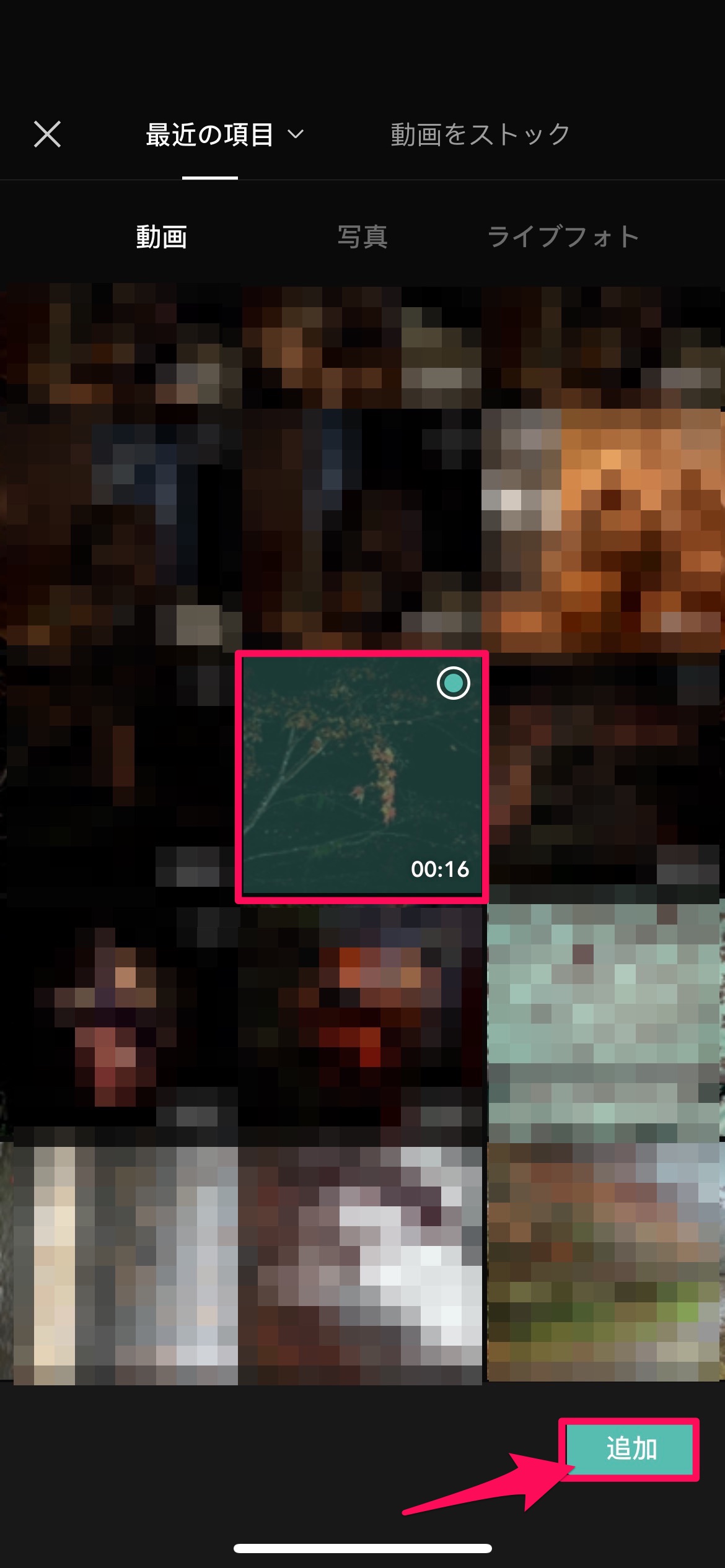
動画の位置を調整
「はめ込み合成を追加」から並べたい動画を全て選んだら、編集画面に配置されます。
取り込んだ動画をタップしてから、指で広げたり動かしたりすることで位置や大きさを調整できます。
お好みの比率で編集してみてください♪
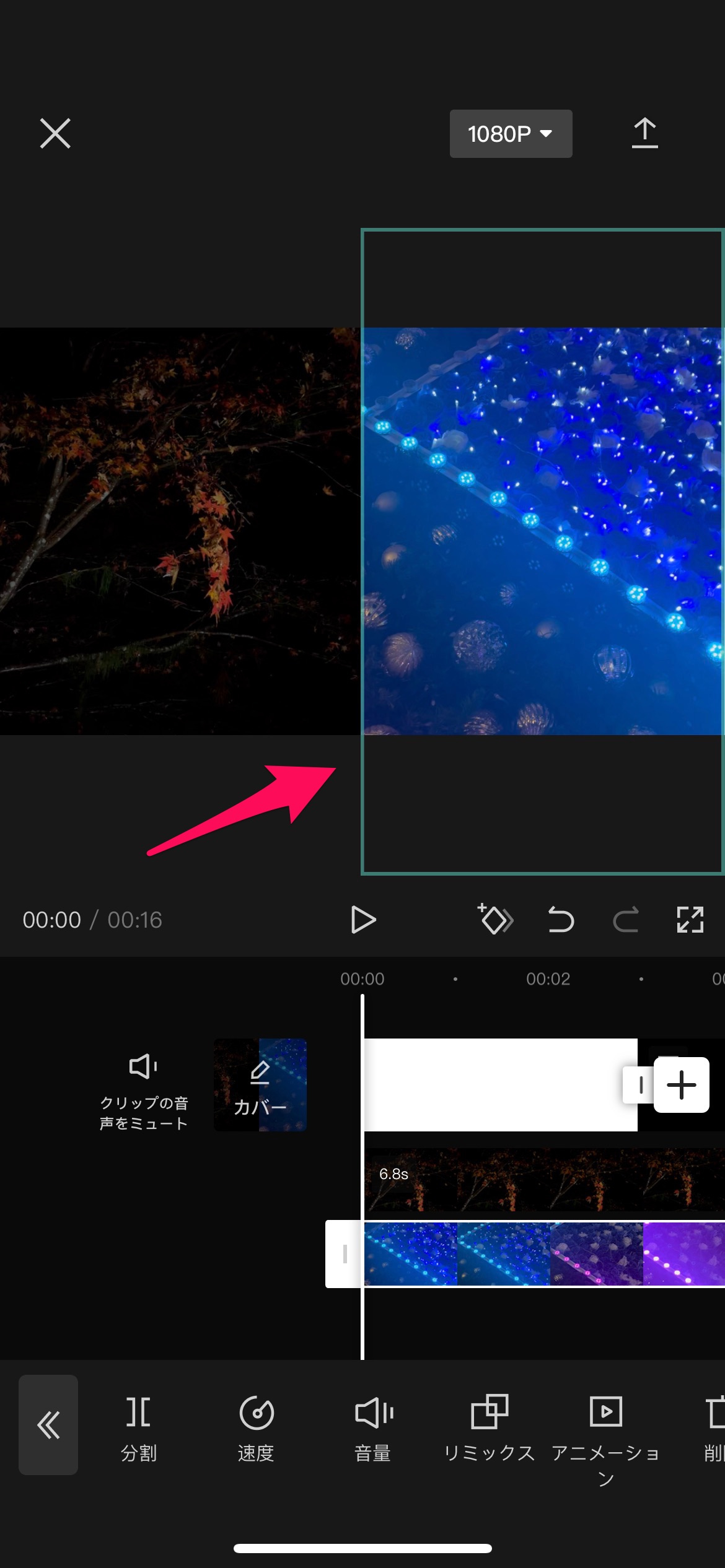
動画を並べて素敵なムービーを作ろう
「CapCup-動画編集アプリ」はスタンプやエフェクトなど、動画を華やかに装飾できる機能がたくさんあります。
思い出の動画をじっくり作成したいという人は、細かいところにまでこだわって完成度の高い動画に仕上げられますよ。
たとえば「スタンプ」では、動きのあるスタンプを追加できるので躍動感のある動画を作成することができますし、季節ならではのスタンプやテキストスタンプなどの種類が豊富なので、簡単な操作で高クオリティな動画にすることができます。
さらに「エフェクト」の種類も多様で、ムードのあるスタイルから遊び心のあるものまで、たくさんの中から選択できます。
「CapCut-動画編集アプリ」からはショートムービーの動画を楽しめる「TikTok」というSNSアプリの音源にダイレクトアクセスできるので、作りたい動画を思い通りに作成してみてください♪